win10文件夹如何关闭预览 win10关闭文件夹预览的方法步骤
更新时间:2023-05-16 13:49:00作者:mei
win10系统有一个文件夹预览功能,可以方便我们查看不同格式的图片或者文档,第一时间找到所需的内容。但一些用户想要关闭win10文件夹预览,那么该怎么操作?本文详细介绍一下操作方法。
推荐:
1、首先第一步我们先打开一个文件夹,可以看到文件的预览窗口是打开的,然后需要点击上方的查看选项。
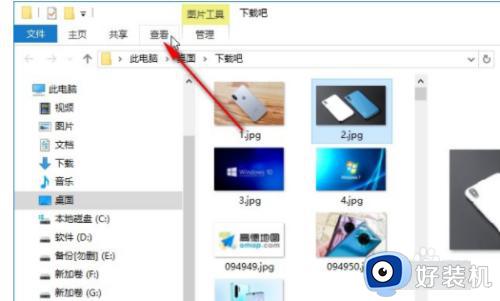 2、点击这个查看选项之后打开查看的操作面板,在它的左边就可以看到有预览窗格这个功能按钮了。是被选中的状态,然后我们点击它。
2、点击这个查看选项之后打开查看的操作面板,在它的左边就可以看到有预览窗格这个功能按钮了。是被选中的状态,然后我们点击它。
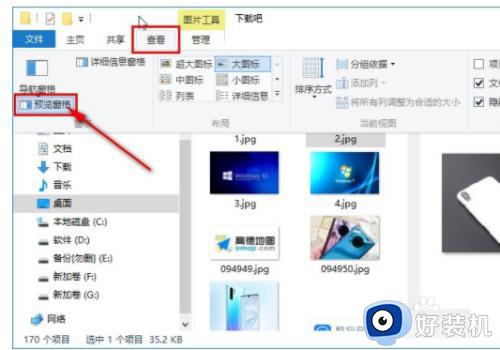 3、在选中状态点击的话就是取消这个文件预览的功能,取消之后我们可以看到文件界面已经没有预览窗口了,如下图中所示。
3、在选中状态点击的话就是取消这个文件预览的功能,取消之后我们可以看到文件界面已经没有预览窗口了,如下图中所示。
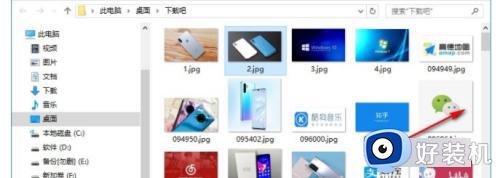 4、另外我们还可以通过快捷键的方式来关闭和开启预览窗口,按下快捷键组合“Alt+P”就可以快捷的开启或关闭预览窗口。
4、另外我们还可以通过快捷键的方式来关闭和开启预览窗口,按下快捷键组合“Alt+P”就可以快捷的开启或关闭预览窗口。
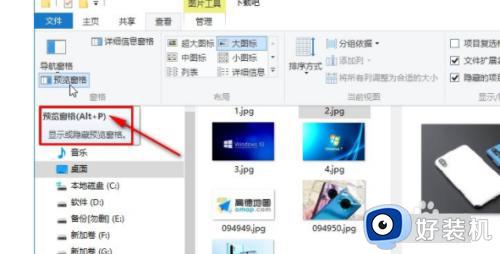
上述分享win10系统关闭文件夹预览的方法,方法步骤非常简单,大家可以根据个人需求进行设置。
win10文件夹如何关闭预览 win10关闭文件夹预览的方法步骤相关教程
- win10文件夹预览怎么关闭 win10如何关闭文件夹文件预览
- win10文件夹右边预览取消方法 win10文件夹打开右边预览怎么关闭
- win10关闭预览文件功能设置步骤 win10如何关闭预览文件功能
- win10电脑文件夹右边预览怎么关闭 如何关闭win10文件夹右边预览功能
- win10右侧预览在哪关 关闭win10预览窗口的方法介绍
- win10我的电脑怎么关闭预览功能 win10如何关掉我的电脑预览功能
- win10文件夹预览窗格怎么去掉 win10文件夹的预览窗口如何取消
- win10关闭文件预览功能在哪里 win10如何关闭文件预览窗口
- win10关闭预览窗口怎么设置 win10如何关闭电脑右侧的预览窗口
- win10窗口预览怎么关闭 win10怎么把窗口预览关闭
- win10拼音打字没有预选框怎么办 win10微软拼音打字没有选字框修复方法
- win10你的电脑不能投影到其他屏幕怎么回事 win10电脑提示你的电脑不能投影到其他屏幕如何处理
- win10任务栏没反应怎么办 win10任务栏无响应如何修复
- win10频繁断网重启才能连上怎么回事?win10老是断网需重启如何解决
- win10批量卸载字体的步骤 win10如何批量卸载字体
- win10配置在哪里看 win10配置怎么看
win10教程推荐
- 1 win10亮度调节失效怎么办 win10亮度调节没有反应处理方法
- 2 win10屏幕分辨率被锁定了怎么解除 win10电脑屏幕分辨率被锁定解决方法
- 3 win10怎么看电脑配置和型号 电脑windows10在哪里看配置
- 4 win10内存16g可用8g怎么办 win10内存16g显示只有8g可用完美解决方法
- 5 win10的ipv4怎么设置地址 win10如何设置ipv4地址
- 6 苹果电脑双系统win10启动不了怎么办 苹果双系统进不去win10系统处理方法
- 7 win10更换系统盘如何设置 win10电脑怎么更换系统盘
- 8 win10输入法没了语言栏也消失了怎么回事 win10输入法语言栏不见了如何解决
- 9 win10资源管理器卡死无响应怎么办 win10资源管理器未响应死机处理方法
- 10 win10没有自带游戏怎么办 win10系统自带游戏隐藏了的解决办法
